Heutzutage verbringe ich mehr Zeit im Terminal. Ich habe im Laufe der Zeit viele BASH-Tricks gelernt. Hier ist die Liste nützlicher BASH-Tastaturkürzel, die jeder Linux-Benutzer kennen sollte, um Dinge in seiner BASH-Shell schneller zu erledigen. Ich behaupte nicht, dass diese Liste eine vollständige Liste von BASH-Shortcuts ist, aber gerade genug, um sich schneller als zuvor in Ihrer BASH-Shell zu bewegen.
Bash-Tastaturkürzel
Zu lernen, wie man in BASH Shell schneller navigiert, spart nicht nur Zeit, sondern macht Sie auch stolz auf sich selbst, weil Sie etwas Wertvolles gelernt haben. Nun, fangen wir an.
ALT-Tastenkombinationen
1.ALT+A - Zum Anfang einer Zeile gehen.
2.ALT+B - Ein Zeichen vor den Cursor bewegen.
3.ALT+C - Unterbricht den laufenden Befehl/Prozess. Dasselbe wie STRG+C
4.ALT+D - Schließt das leere Terminal (d. h. es schließt das Terminal, wenn nichts eingegeben wurde). Löscht auch alle Zeichen nach dem Cursor.
5.ALT+F - Ein Zeichen vorrücken.
6.ALT+T - Vertauscht die letzten beiden Wörter.
7.ALT+U - Alle Zeichen in einem Wort nach dem Cursor groß schreiben.
8.ALT+L - Großschreibung aller Zeichen in einem Wort nach dem Cursor.
9.ALT+R - Machen Sie alle Änderungen an einem Befehl rückgängig, den Sie aus dem Verlauf übernommen haben, wenn Sie ihn bearbeitet haben.
10.ALT+. (beachten Sie den Punkt am Ende) - Verwenden Sie das letzte Wort des vorherigen Befehls.
Wenn Sie dieselben Optionen für mehrere Befehle verwenden möchten, können Sie diese Verknüpfung verwenden, um das letzte Wort des vorherigen Befehls wiederherzustellen. Zum Beispiel muss ich den Inhalt eines Verzeichnisses mit dem Befehl "ls -r" verkürzen. Außerdem möchte ich meine Kernel-Version mit "uname -r" anzeigen. In beiden Befehlen ist das gemeinsame Wort "-r". Hier ist ALT+. Abkürzung ist praktisch. Führen Sie zuerst den Befehl ls -r aus, um das Rückwärtskürzen durchzuführen, und verwenden Sie das letzte Wort "-r" im nächsten Befehl, dh uname.
Strg-Tastenkombinationen
1. STRG+A - Schnell zum Zeilenanfang gehen.
Nehmen wir an, Sie geben einen Befehl wie den folgenden ein. Während Sie in der N-ten Zeile sind, haben Sie bemerkt, dass das erste Zeichen einen Tippfehler enthält
$ gind . -mtime -1 -type
Hast du bemerkt? Ich habe im obigen Befehl "gind" anstelle von "find" eingegeben. Sie können diesen Fehler korrigieren, indem Sie den Linkspfeil bis zum ersten Buchstaben drücken und „g“ durch „f“ ersetzen. Alternativ drücken Sie einfach STRG+A oder Startseite Taste, um sofort zum Anfang der Zeile zu gehen und das falsch geschriebene Zeichen zu ersetzen. Dadurch sparen Sie einige Sekunden.
2. STRG+B - Um ein Zeichen zurückzugehen.
Diese Tastenkombination kann den Cursor um ein Zeichen rückwärts bewegen, d. h. ein Zeichen vor dem Cursor. Alternativ können Sie den LINKS-Pfeil verwenden, um ein Zeichen zurückzugehen.
3. STRG+C - Stoppen Sie den aktuell ausgeführten Befehl
Wenn die Ausführung eines Befehls zu lange dauert oder Sie ihn versehentlich ausgeführt haben, können Sie den Befehl mit STRG+C zwangsweise stoppen oder beenden .
4. STRG+D - Ein Zeichen rückwärts löschen.
Wenn Sie ein System haben, bei dem die RÜCKTASTE nicht funktioniert, können Sie STRG+D verwenden um ein Zeichen rückwärts zu löschen. Mit dieser Verknüpfung können Sie sich auch von der aktuellen Sitzung abmelden, ähnlich wie beim Beenden.
5. STRG+E - Zum Zeilenende wechseln
Nachdem Sie ein falsch geschriebenes Wort am Anfang eines Befehls oder einer Zeile korrigiert haben, drücken Sie einfach STRG+E um schnell zum Ende der Zeile zu gelangen. Alternativ können Sie die END-Taste auf Ihrer Tastatur verwenden.
6. STRG+F - Einen Buchstaben vorgehen
Wenn Sie den Cursor ein Zeichen nach dem anderen vorwärts bewegen möchten, drücken Sie einfach STRG+F anstelle der RECHTEN Pfeiltaste.
7. STRG+G - Verlassen Sie den Verlaufssuchmodus, ohne den Befehl auszuführen.
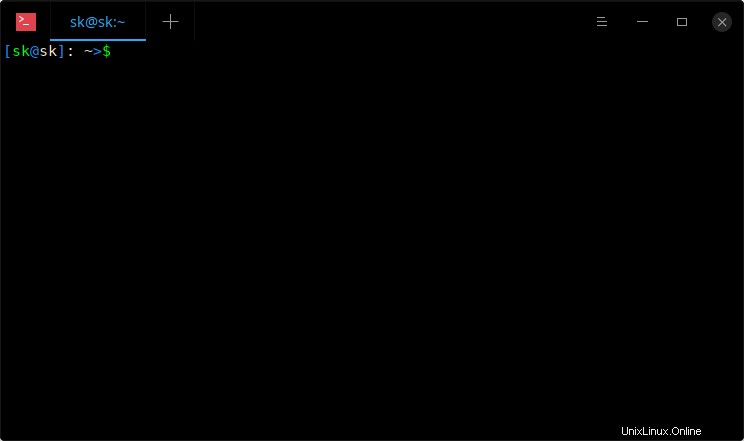
Verlassen Sie den Verlaufssuchmodus
Wie Sie im obigen Screenshot sehen, habe ich die Rückwärtssuche durchgeführt, aber den Befehl nicht ausgeführt und den Verlaufssuchmodus verlassen.
8. STRG+H - Löschen Sie die Zeichen vor dem Cursor, genauso wie BASKSPACE.
9. STRG+J - Gleich wie ENTER/RETURN-Taste.
Tipp: ENTER-Taste funktioniert nicht? Kein Problem! STRG+J oder STRG+M kann alternativ zur ENTER-Taste verwendet werden.
10. STRG+K - Alle Zeichen nach dem Cursor löschen.
Sie müssen nicht ständig die ENTF-Taste drücken, um die Zeichen hinter dem Cursor zu löschen. Drücken Sie einfach STRG+K um alle Zeichen hinter dem Cursor zu löschen.
11. STRG+L - Löscht den Bildschirm und zeigt die Zeile erneut an.
Geben Sie nicht „clear“ ein, um den Bildschirm zu löschen. Drücken Sie einfach STRG+L, um die aktuell eingegebene Zeile zu löschen und erneut anzuzeigen.
12. STRG+M - Dasselbe wie STRG+J oder RETURN.
13. STRG+N - Nächste Zeile im Befehlsverlauf anzeigen.
Sie können auch den Pfeil nach unten verwenden.
14. STRG+O - Führen Sie den gefundenen Befehl mit der umgekehrten Suche aus, d. h. STRG+R.
15. STRG+P - Zeigt die vorherige Zeile im Befehlsverlauf an.
Sie können auch den Pfeil nach oben verwenden.
16. STRG+R - Durchsucht den Verlauf rückwärts (Rückwärtssuche).
17. STRG+S - Durchsucht den Verlauf vorwärts.
18. STRG+T - Vertauscht die letzten beiden Zeichen.
Dies ist eine meiner Lieblingsverknüpfungen. Angenommen, Sie haben "sl" anstelle von "ls" eingegeben. Kein Problem! Diese Tastenkombination transponiert die Zeichen wie im folgenden Screenshot.
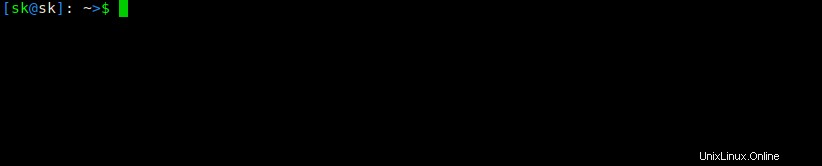
Vertausche die letzten beiden Zeichen
19. STRG+U - Alle Zeichen vor dem Cursor löschen (Kills rückwärts vom Punkt bis zum Zeilenanfang).
Diese Tastenkombination löscht alle eingegebenen Zeichen auf einmal rückwärts.
20. STRG+V - Macht das nächste eingegebene Zeichen wörtlich
21. STRG+W - Löschen Sie die Wörter vor dem Cursor.
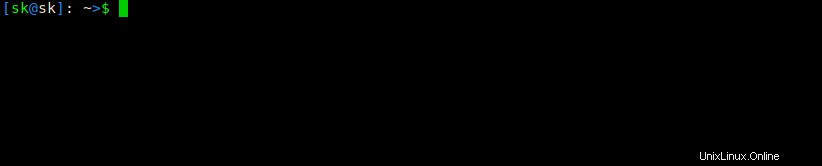
Löschen Sie die Wörter vor dem Cursor.
Verwechseln Sie es nicht mit STRG+U. STRG+W löscht nicht alles hinter einem Cursor, aber ein einzelnes Wort.
22. STRG+X - Listet die möglichen Dateinamenvervollständigungen des aktuellen Wortes auf.
23. STRG+XX - Bewegen Sie sich zwischen dem Beginn der Befehlszeile und der aktuellen Cursorposition (und wieder zurück).
24. STRG+Y - Ruft das zuletzt gelöschte oder ausgeschnittene Element ab.
Denken Sie daran, dass wir im 21. Befehl ein Wort "-al" mit STRG+W gelöscht haben. Sie können dieses Wort sofort mit STRG+Y abrufen.
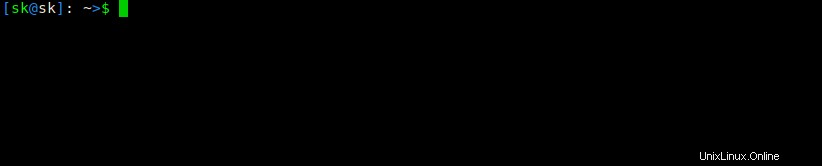
Letztes gelöschtes oder ausgeschnittenes Element abrufen
Sehen? Ich habe nicht "-al" eingegeben. Stattdessen habe ich STRG+Y gedrückt, um es abzurufen.
Die Tastenkombinationen Strg+U und STRG+Y sind sehr nützlich in Situationen, in denen Sie die Befehle schnell löschen und sofort abrufen möchten.
Strg-U löscht vom Cursor bis zum Anfang der Zeile und Strg-Y bringt sie zurück.
Wenn Sie also einen langen und komplexen Befehl eingegeben haben, sich dann aber daran erinnern, dass Sie zuerst etwas anderes ausführen müssen, löschen Sie ihn nicht, sondern drücken Sie Strg-U. Wenn Sie alle Zwischenbefehle ausgeführt haben, drücken Sie Strg-Y.
25. STRG+Z - Stoppt den aktuellen Befehl.
Sie kennen diese Abkürzung vielleicht sehr gut. Es beendet den aktuell ausgeführten Befehl. Sie können es mit fg fortsetzen im Vordergrund oder bg im Hintergrund.
26. STRG+[ - Entspricht der ESC-Taste.
Verschiedenes
1. !! - Wiederholt den letzten Befehl.
2.ESC+t - Vertauscht die letzten beiden Wörter.
Zum Beispiel würde es den folgenden Befehl umwandeln,
ls -al
zu,
al -ls
Das ist alles, was ich jetzt im Sinn habe. Ich werde weitere hinzufügen, wenn ich in Zukunft auf irgendwelche Bash-Tastenkombinationen stoße. Wenn Sie der Meinung sind, dass dieser Artikel einen Fehler oder Tippfehler enthält, teilen Sie mir dies bitte im Kommentarbereich unten mit. Ich werde es prüfen und entsprechend aktualisieren.